
گرافکس اور گاڑی کی آوازوں میں بہتری کے ساتھ، فورزا ہورائزن 5 ظاہر ہے کہ اب تک کی بہترین فورزا ہورائزن گیم ہے۔ تاہم، اس ماہ ریلیز ہونے والے دیگر گیمز کی طرح، فورزا ہورائزن 5 میں بھی کارکردگی کے کچھ مسائل ہیں۔ اگر فورزا ہورائزن 5 آپ کے پی سی پر ایف پی ایس ڈراپ ہو رہا ہے، یا اگر آپ گیم میں وقفہ اور ہچکچاہٹ کا شکار ہیں۔ ، فکر مت کرو. آپ صحیح جگہ پر آگئے ہیں۔ اگرچہ یہ مسئلہ کافی مایوس کن ہے، لیکن آپ اس مضمون کو پڑھنے کے بعد اسے آسانی سے خود ہی ٹھیک کر سکتے ہیں!
ان اصلاحات کو آزمائیں۔
یہاں ان اصلاحات کی فہرست ہے جنہوں نے پی سی کے دوسرے پلیئرز کے لیے اس مسئلے کو حل کر دیا ہے۔ آپ کو ان سب کو آزمانے کی ضرورت نہیں ہے۔ صرف اس فہرست کے ذریعے اپنے راستے پر کام کریں جب تک کہ آپ کو ایسا نہ مل جائے جو آپ کے لئے چال ہے۔
- ڈرائیور ایزی کو چلائیں اور کلک کریں۔ جائزہ لینا بٹن ڈرائیور ایزی پھر آپ کے کمپیوٹر کو اسکین کرے گا اور ڈرائیوروں میں کسی بھی پریشانی کا پتہ لگائے گا۔

- پر کلک کریں۔ اپ ڈیٹ اس ڈرائیور کا درست ورژن خود بخود ڈاؤن لوڈ کرنے کے لیے جھنڈے والے گرافکس ڈرائیور کے آگے بٹن، پھر آپ اسے دستی طور پر انسٹال کر سکتے ہیں (آپ یہ مفت ورژن کے ساتھ کر سکتے ہیں)۔

یا کلک کریں۔ تمام تجدید کریں آپ کے سسٹم پر غائب یا پرانے تمام ڈرائیوروں کا درست ورژن خود بخود ڈاؤن لوڈ اور انسٹال کرنے کے لیے۔
(اس کی ضرورت ہے۔ پرو ورژن جو مکمل سپورٹ اور 30 دن کی منی بیک گارنٹی کے ساتھ آتا ہے۔ جب آپ کلک کریں گے تو آپ کو اپ گریڈ کرنے کے لیے کہا جائے گا۔ تمام تجدید کریں .) - ڈرائیور کو اپ ڈیٹ کرنے کے بعد، تبدیلیوں کے اثر انداز ہونے کے لیے اپنے کمپیوٹر کو دوبارہ شروع کریں۔ دی پرو ورژن ڈرائیور ایزی کے ساتھ آتا ہے۔ مکمل تکنیکی مدد . اگر آپ کو مدد کی ضرورت ہو تو، براہ کرم ڈرائیور ایزی کی سپورٹ ٹیم سے رابطہ کریں۔
- اپنے کی بورڈ پر، دبائیں۔ ونڈوز لوگو کی کلید اور آر ایک ہی وقت میں، پھر ٹائپ کریں powercfg.cpl اور دبائیں داخل کریں۔ .

- پاپ اپ ونڈو میں، پھیلائیں۔ اضافی منصوبے چھپائیں۔ اور منتخب کریں اعلی کارکردگی .

- بند کرو رات کے سائے
- سیٹ شیڈو کوالٹی کم کرنے کے لئے
- بند کرو ایم ایس اے اے
- بند کرو ایف ایکس اے اے
- سیٹ عکاسی کا معیار کم کرنے کے لئے
- سیٹ عالمی کار کی سطح کی تفصیل کم کرنے کے لئے
- کلک کریں۔ 3D ترتیبات کا نظم کریں۔ بائیں طرف، پھر نیویگیٹ کریں۔ پروگرام کی ترتیبات ٹیب میں اپنی مرضی کے مطابق پروگرام منتخب کریں: حصہ، شامل کریں فورزا ہورائزن 5 پروگرام کی فہرست سے۔
- میں اس پروگرام کے لیے سیٹنگز کی وضاحت کریں۔ سیکشن، درج ذیل ترتیبات میں ترمیم کریں:
تصویر کو تیز کرنا: بند
تھریڈڈ آپٹیمائزیشن: پر
پاور مینجمنٹ: زیادہ سے زیادہ کارکردگی کو ترجیح دیں۔
کم لیٹنسی موڈ: بند
عمودی مطابقت پذیری: بند
بناوٹ فلٹرنگ - معیار: کارکردگی - کلک کریں۔ درخواست دیں تبدیلیوں کو بچانے کے لیے۔
- کھولیں۔ AMD Radeon کی ترتیبات .
- کے پاس جاؤ گیمنگ > عالمی ترتیبات . پھر ترتیبات میں اسی طرح ترمیم کریں جس طرح آپ نیچے اسکرین شاٹ پر دیکھتے ہیں۔

- لانچ کریں۔ بھاپ اور اپنے پاس جاؤ کتب خانہ ، پھر Forza Horizon 5 گیم ٹائٹل پر دائیں کلک کریں اور کلک کریں۔ پراپرٹیز… .

- میں جنرل سیکشن، غیر چیک کریں۔ کھیل کے دوران سٹیم اوورلے کو فعال کریں۔ .

- اپنے کی بورڈ پر، دبائیں۔ ونڈوز لوگو کی کلید اور میں ایک ہی وقت میں کھولنے کے لئے ونڈوز کی ترتیبات . کلک کریں۔ گیمنگ ونڈوز 10 گیمنگ سیٹنگز کھولنے کے لیے۔

- کلک کریں۔ پکڑتا ہے۔ بائیں طرف، پھر بند کرو ٹوگل udner پس منظر کی ریکارڈنگ اگر یہ آن ہے.

- کھیل
- ونڈوز
تازہ ترین گیم پیچ انسٹال کریں۔
Forza Horizon 5 کے ڈویلپرز کیڑے ٹھیک کرنے اور گیمنگ کی کارکردگی کو بہتر بنانے کے لیے باقاعدہ گیم پیچ جاری کرتے ہیں۔ یہ ممکن ہے کہ حالیہ پیچ کی وجہ سے گیم کریش کا مسئلہ پیدا ہوا ہو، اور اسے ٹھیک کرنے کے لیے ایک نئے پیچ کی ضرورت ہے۔
اگر کوئی پیچ دستیاب ہے، تو اس کا پتہ بھاپ کے ذریعے لگایا جائے گا، اور جب آپ گیم لانچ کریں گے تو تازہ ترین گیم پیچ خود بخود ڈاؤن لوڈ اور انسٹال ہو جائے گا۔
فورزا ہورائزن 5 لانچ کریں یہ دیکھنے کے لیے کہ آیا ایف پی ایس معمول پر آ گیا ہے۔ اگر گیم کے اندر FPS اب بھی گرتا ہے، یا کوئی نیا گیم پیچ دستیاب نہیں ہے، تو نیچے اگلے فکس پر جائیں۔
اپنے گرافکس ڈرائیور کو اپ ڈیٹ کریں۔
اگر آپ نے اپنے گرافکس ڈرائیور کو کافی عرصے سے اپ ڈیٹ نہیں کیا ہے، تو آپ کو ڈرائیور کو اپ ڈیٹ یا دوبارہ انسٹال کرنا چاہیے، کیونکہ پرانا یا ناقص گرافکس ڈرائیور فورزا ہورائزن 5 ایف پی ایس ڈراپ کرنے کا مسئلہ پیدا کر سکتا ہے۔
گرافکس ڈرائیور کو اپ ڈیٹ کرنے کے لیے آپ کے لیے بنیادی طور پر دو طریقے ہیں:
دستی طور پر - اپنے گرافکس ڈرائیور کو تازہ ترین ورژن میں اپ ڈیٹ کرنے کے لیے، آپ کو مینوفیکچرر کی ویب سائٹ پر جانا ہوگا، عین مطابق ڈرائیور ڈاؤن لوڈ کرنا ہوگا، اور پھر اسے دستی طور پر انسٹال کرنا ہوگا۔
خود بخود - اگر آپ کے پاس اپنے ڈرائیوروں کو دستی طور پر اپ ڈیٹ کرنے کے لیے وقت، صبر یا کمپیوٹر کی مہارت نہیں ہے، تو اس کے بجائے، آپ اسے خود بخود کر سکتے ہیں۔ ڈرائیور آسان .
ڈرائیور ایزی خود بخود آپ کے سسٹم کو پہچان لے گا اور آپ کے گرافکس کارڈ اور آپ کے ونڈوز ورژن کے لیے درست ڈرائیورز تلاش کرے گا، اور یہ انہیں صحیح طریقے سے ڈاؤن لوڈ اور انسٹال کرے گا:
اعلی کارکردگی کے لیے اپنے کمپیوٹر کا پاور پلان مرتب کریں۔
ونڈوز OS پر، پاور پلان سسٹم اور ہارڈویئر سیٹنگز کا ایک سیٹ ہے جس کا انتظام کرنے کے لیے کہ آپ کا کمپیوٹر کس طرح پاور استعمال کرتا ہے اور اسے محفوظ کرتا ہے۔ عام طور پر، کارکردگی جتنی زیادہ ہوگی، آپ کا کمپیوٹر اتنی ہی زیادہ طاقت استعمال کرتا ہے۔
زیادہ تر معاملات میں، پی سی پر پاور پلان کو کنفیگر کیا جاتا ہے۔ متوازن پہلے سے طے شدہ، جو آپ کے گرافکس کارڈ اور CPU کی آپریٹنگ صلاحیت کو محدود کر سکتا ہے۔ Windows 10 یا Windows 11 میں، آپ اپنے PC پر پاور پلان کو اپنی مرضی کے مطابق بنا سکتے ہیں، جو آپ کو زیادہ کارکردگی حاصل کرنے کی اجازت دیتا ہے۔
اگر آپ FPS کے گرنے جیسے کارکردگی کے مسائل کا سامنا کر رہے ہیں، تو بہترین کارکردگی کے لیے اپنے PC کے پاور پلان میں ترمیم کرنے کی کوشش کریں۔ اسے کرنے کا طریقہ یہاں ہے:
Forza Horizon 5 لانچ کریں اور چیک کریں کہ آیا آپ کو بہتر PFS ملتا ہے۔ اگر یہ مسئلہ برقرار رہتا ہے تو، ذیل میں اگلا حل کرنے کی کوشش کریں۔
درون گیم گرافکس کی ترتیبات کو بہتر بنائیں
گرافکس سیٹنگز کو بہتر بنانا ایک اور فکس ہے جو گیم کے اندر FPS کو بڑھا سکتا ہے، خاص طور پر اگر آپ کا پی سی بمشکل ہی Forza Horizon 5 کی کم از کم سسٹم کی ضروریات کو پورا کرتا ہے۔ اگر آپ کے پاس طاقتور PC ہے، تو بس اس فکس کو چھوڑ دیں۔
عام طور پر، ان گیم PFS میں اضافہ ہو جائے گا جب آپ کچھ درون گیم گرافکس سیٹنگز کو کم کریں گے:
اگر فورزا ہورائزن 5 میں ایف پی ایس اب بھی گرتا ہے، تو نیچے اگلا درست کرنے کی کوشش کریں۔
گرافکس کارڈ کی ترتیبات میں ترمیم کریں۔
اگر آپ نے یہ درست کرنے کی کوشش نہیں کی ہے تو، صرف Nvidia یا AMD کنٹرول پینل میں اپنے گرافکس کارڈ کی ترتیبات کو موافقت کریں تاکہ یہ معلوم ہو سکے کہ آیا ان گیم FPS میں اضافہ ہوتا ہے۔ کچھ کھلاڑی اپنے گرافکس کارڈ کی ترتیبات میں ترمیم کے بعد اس مسئلے کو حل کرتے ہیں۔
Nvidia صارفین کے لیے ، ذیل کے مراحل پر عمل کریں:
AMD صارفین کے لیے ، ذیل کے مراحل پر عمل کریں:
یہ چیک کرنے کے لیے Forza Horizon 5 چلائیں کہ آیا درون گیم FPS بڑھتا ہے۔ اگر نہیں، تو ذیل میں اگلی اصلاح پر جائیں۔
اوورلیز کو غیر فعال کریں۔
کچھ پی سی گیمرز کے مطابق، بعض اوقات اوورلیز فورزا ہورائزن 5 میں مداخلت کر سکتے ہیں اور یہاں تک کہ کارکردگی کے مسائل اور مطابقت کے مسائل بھی متعارف کراتے ہیں۔
کچھ کھلاڑیوں نے اطلاع دی ہے کہ درون گیم اوورلے کو غیر فعال کرنے سے Forza Horizon 5 میں FPS بہتر ہو جائے گا۔ اگر آپ درون گیم اوورلے استعمال کر رہے ہیں، تو اسے صرف یہ دیکھنے کے لیے غیر فعال کر دیں کہ آیا درون گیم FPS بہتر ہوتا ہے۔
بہت ساری ایپس ہیں جو اوورلے خصوصیات کو سپورٹ کرتی ہیں۔ یہاں میں اسٹیم اوورلے کو بطور مثال لوں گا تاکہ آپ کو یہ بتانے کے لیے کہ اسٹیم میں ان گیم اوورلے کو کیسے بند کیا جائے:
اگر آپ اوورلے خصوصیات والی دوسری ایپس استعمال کر رہے ہیں، جیسے Discord، Nvidia GeForce Experience، Twitch وغیرہ، تو یقینی بنائیں کہ آپ نے گیم کو دوبارہ شروع کرنے سے پہلے ان ایپس فیچر میں گیم اوورلے کو غیر فعال کر دیا ہے۔
گیم کے تمام اوورلیز کو غیر فعال کرنے کے بعد Forza Horizon 5 کو دوبارہ چلائیں اور چیک کریں کہ آیا Forza Horizon 5 fps گرتا ہے۔ اگر یہ مسئلہ برقرار رہتا ہے تو، ذیل میں اگلا حل کرنے کی کوشش کریں۔
پس منظر کی ریکارڈنگ اور Xbox گیم بار کو غیر فعال کریں۔
ان لوگوں کے لیے جو گیم ہائی لائٹ ویڈیوز شیئر کرنا پسند کرتے ہیں، ونڈوز 10 میں بیک گراؤنڈ ریکارڈنگ اور Xbox گیم بار کی خصوصیت آسان ہے۔ تاہم، ایک بار فعال ہونے کے بعد، وہ مسلسل پس منظر میں چلتے رہیں گے، اور بہت سارے وسائل کو گھیرے میں لے لیں گے۔
اگر آپ نے بیک گراؤنڈ ریکارڈنگ اور Xbox گیم بار کو آن کر رکھا ہے، اور آپ ان گیم FPS ڈراپس کا شکار ہیں، تو بس انہیں غیر فعال کرنے کی کوشش کریں۔ اسے کرنے کا طریقہ یہاں ہے:
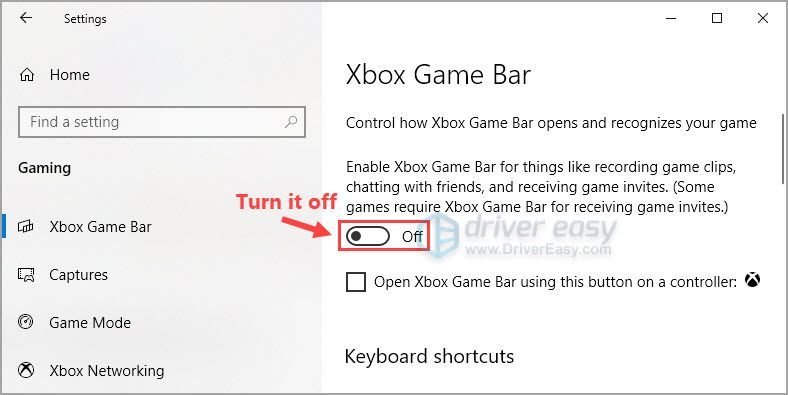
یہ دیکھنے کے لیے کہ آپ اسے آسانی سے چلا سکتے ہیں Forza Horizon 5 کو چلائیں۔
امید ہے کہ آرٹیکل میں موجود اصلاحات میں سے ایک نے آپ کو Forza Horizon 5 میں FPS چھوڑنے کے مسئلے کو حل کرنے میں مدد کی ہے۔ اگر آپ کے پاس اس مسئلے پر کوئی سوال یا تجاویز ہیں تو ہمیں نیچے تبصرہ کرنے میں آزاد محسوس کریں۔ پڑھنے کا شکریہ!















